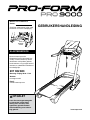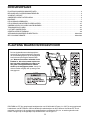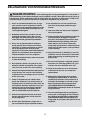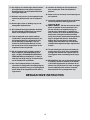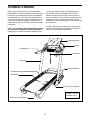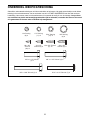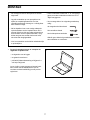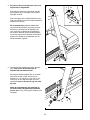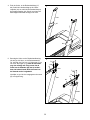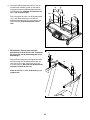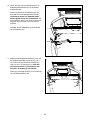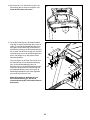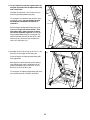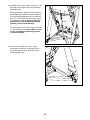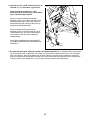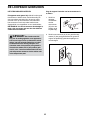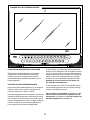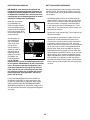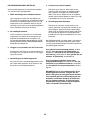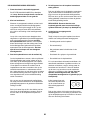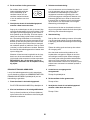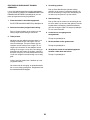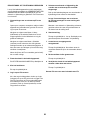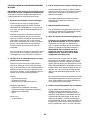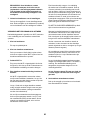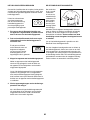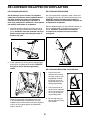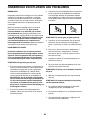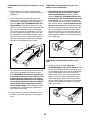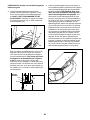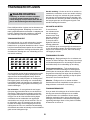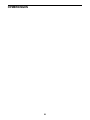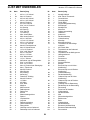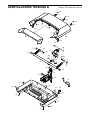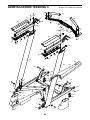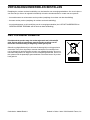Modelnr. PFTL15820-INT.2
Serienr.
Schrijf het serienummer in het vakje
hierboven voor latere raadpleging.
GEBRUIKERSHANDLEIDING
KLANTENSERVICE
iconeurope.com
Serie-
nummer-
sticker
Neem contact op met de
Klantenservice (zie informatie hier-
onder) of neem contact op met de
winkel waar u dit product gekocht
heeft wanneer u nog vragen heeft of
wanneer er onderdelen ontbreken of
beschadigd zijn.
207 082 883
Maandag–Vrijdag 08:00–17:00
Website:
iconsupport.eu/nl
Email:
OPGELET
Lees alle voorzorgsmaatregelen
en instructies in deze hand-
leiding door voordat u deze
apparatuur gebruikt. Bewaar
deze handleiding voor toekom-
stig gebruik.

2
PLAATSING WAARSCHUWINGSSTICKER. . . . . . . . . . . . . . . . . . . . . . . . . . . . . . . . . . . . . . . . . . . . . . . . . . . . . . .2
BELANGRIJKE VOORZORGSMAATREGELEN ...................................................3
VOORDAT U BEGINT . . . . . . . . . . . . . . . . . . . . . . . . . . . . . . . . . . . . . . . . . . . . . . . . . . . . . . . . . . . . . . . . . . . . . . . .5
ONDERDEEL IDENFICATIESCHEMA ...........................................................6
MONTAGE. . . . . . . . . . . . . . . . . . . . . . . . . . . . . . . . . . . . . . . . . . . . . . . . . . . . . . . . . . . . . . . . . . . . . . . . . . . . . . . . .7
DE LOOPBAND GEBRUIKEN ................................................................16
DE LOOPBAND INKLAPPEN EN VERPLAATSEN ................................................27
ONDERHOUD EN OPLOSSEN VAN PROBLEMEN ...............................................28
TRAININGSRICHTLIJNEN ...................................................................31
LIJST MET ONDERDELEN. . . . . . . . . . . . . . . . . . . . . . . . . . . . . . . . . . . . . . . . . . . . . . . . . . . . . . . . . . . . . . . . . . .34
GEDETAILLEERDE TEKENING . . . . . . . . . . . . . . . . . . . . . . . . . . . . . . . . . . . . . . . . . . . . . . . . . . . . . . . . . . . . . . .36
VERVANGINGSONDERDELEN BESTELLEN .............................................Achterkant
RECYCLINGINFORMATIE ............................................................Achterkant
De hier afgebeelde waarschuwingsstickers
worden bij dit product meegeleverd. Bevestig
de waarschuwingsstickers op de aangegeven
locatie bovenop de Engelse waarschuwin-
gen. Wanneer een sticker ontbreekt of niet
leesbaar is, belt u het nummer op de voor-
kant van deze handleiding en vraagt u om
een gratis vervangende sticker. Plak de
sticker op de aangegeven plaats. Let op: De
stickers worden mogelijk niet op ware grootte
weergegeven.
PLAATSING WAARSCHUWINGSSTICKER
INHOUDSOPGAVE
PROFORM en IFIT zijn geregistreerd handelsmerken van ICON Health & Fitness, Inc. Wi-Fi is een geregistreerd
handelsmerk van Wi-Fi Alliance. WPA en WPA2 zijn handelsmerken van Wi-Fi Alliance. Het Bluetooth
®
woord-
merkteken en de logo’s zijn geregistreerde handelsmerken van Bluetooth SIG, Inc. en worden gebruikt onder
licentie. Google Play en Google Maps zijn handelsmerken van Google LLC.

3
1. Het is de verantwoordelijkheid van de eige-
naar om zich ervan te vergewissen dat alle
gebruikers van de loopband voldoende op de
hoogte zijn van alle waarschuwingen en alle
voorzorgsmaatregelen.
2. Raadpleeg uw huisarts voordat u met een
trainingsprogramma begint. Dit is vooral
belangrijk voor personen ouder dan 35 jaar
of met bestaande gezondheidsproblemen.
3. Het is niet de bedoeling dat de loopband
wordt gebruikt door mensen met mentale,
sensitieve of fysieke beperkingen of gebrek
aan ervaring en kennis, tenzij zij onder
supervisie of instructie staan betreffende het
gebruik van de loopband door iemand die
verantwoordelijk is voor hun veiligheid.
4. Gebruik de loopband alleen zoals beschreven
in deze handleiding.
5. De loopband is alleen voor gebruik in huis
bedoeld. Gebruik de loopband niet commer-
cieel, niet voor verhuur of in een instelling.
6. Gebruik de loopband uitsluitend binnenshuis
en uit de buurt van vocht en stof. Plaats de
loopband niet in een garage, op een overdekt
terras of bij water.
7. Plaats de loopband op een vlakke onder-
grond met minstens 2,4 m ruimte achter de
loopband en 0,6 m ruimte aan iedere kant van
de loopband. Plaats de loopband niet op een
ondergrond die luchtopeningen blokkeert.
Leg een matje onder de loopband om de
vloer of vloerbedekking te beschermen.
8. Gebruik de loopband niet daar waar spuit-
bussen gebruikt worden of waar zuurstof
wordt toegediend.
9. Houd te allen tijde kinderen jonger dan 16
jaar en huisdieren bij de loopband vandaan.
10. De loopband zou niet door personen die
meer dan 136 kg wegen gebruikt mogen
worden.
11. Laat nooit meer dan één persoon tegelijker-
tijd op de loopband.
12. Draag geschikte trainingskleding bij gebruik
van de loopband. Draag geen losse kle-
ding die in de loopband verstrikt kan raken.
Sportondersteunende kleding wordt voor
zowel mannen als vrouwen aanbevolen.
Draag altijd sportschoenen. Gebruik de loop-
band nooit op blote voeten, nooit op sokken
of met sandalen.
13. Volg de instructies op bladzijde 16 voor het
aansluiten van het stroomsnoer. Geen enkel
ander apparaat mag op dezelfde groep aan-
gesloten zijn.
14. Als u een verlengsnoer nodig hebt, gebruik
dan alleen een 3-dradige geleider van 1,5 m
of korter met een snoermaat van 2 mm
2
.
15. Houd het stroomsnoer en de stroomstoot-
schakelaar uit de buurt van verwarmde
oppervlakken.
16. Beweeg de loopbandriem nooit wanneer
het apparaat uitgeschakeld is. Gebruik de
loopband niet wanneer het stroomsnoer of
de stekker beschadigd is. Gebruik de loop-
band niet wanneer deze niet goed werkt.
(Zie ONDERHOUD EN OPLOSSEN VAN
PROBLEMEN op bladzijde 28 als de loopband
niet goed werkt.)
17. Lees de noodstopprocedure grondig door
en zorg dat u hem begrijpt en test voordat u
de loopband gaat gebruiken (raadpleeg DE
STROOM INSCHAKELEN op bladzijde 18).
Draag altijd de clip tijdens het gebruik van de
loopband.
WAARSCHUWING: Lees alle belangrijke voorzorgsmaatregelen en instructies in
deze handleiding en alle waarschuwingen op uw loopband voordat u deze gebruikt om het risico op
brandwonden, brand, elektrische schok of ernstig letsel aan personen te verminderen. ICON is niet
verantwoordelijk voor persoonlijk letsel of schade door het gebruik van dit product.
BELANGRIJKE VOORZORGSMAATREGELEN

4
18. Ga altijd op de voetleuningen staan wanneer
de loopbandriem wordt gestart of gestopt.
Houd bij gebruik van de loopband de hand-
leuningen altijd vast.
19. Wanneer een persoon op de loopband loopt,
neemt het geluidsniveau van de loopband
toe.
20. Houd vingers, haar en kleding weg van de
bewegende loopbandriem.
21. De loopband kan hoge snelheden bereiken.
Pas de snelheid geleidelijk aan om schok-
kende versnellingen te voorkomen.
22. Laat de loopband nooit zonder toezicht
ronddraaien. Verwijder altijd de sleutel, zet
de stroomschakelaar in de stand Off (uit)
(zie de tekening op bladzijde 5 voor de
locatie van de stroomschakelaar) en haal
het stroomsnoer uit het stopcontact als de
loopband niet wordt gebruikt.
23. Zet de loopband eerst in elkaar voordat u
deze verplaatst. (Zie MONTAGE op blad-
zijde 7 en DE LOOPBAND INKLAPPEN EN
VERPLAATSEN op bladzijde 27). U moet in
staat zijn om 20 kg veilig op te kunnen tillen
om de loopband te verplaatsen.
24. Als u de loopband inklapt of verplaatst,
controleert u altijd goed of de opbergvergren-
deling het onderstel stevig in de opbergstand
houdt. Gebruik de loopband niet als deze is
ingevouwen.
25. Verander de helling van de loopband niet
door voorwerpen onder de loopband te
plaatsen.
26. Steek nooit een voorwerp in een opening van
de loopband.
27. Controleer steeds bij gebruik alle onderdelen
van de loopband en draai ze goed vast.
28. GEVAAR: Trek het stroomsnoer altijd
direct na gebruik uit het stopcontact. Doe
dit ook voordat u de loopband reinigt en
voordat u de onderhouds- en afstelproce-
dures uitvoert die in deze handleiding staan
beschreven. Verwijder nooit de motorkap
tenzij een erkende onderhoudsvertegenwoor-
diger u aangeeft dat te doen. Onderhoud,
anders dan de procedures in deze hand-
leiding, dient uitsluitend door een erkende
onderhoudsvertegenwoordiger uitgevoerd te
worden.
29. Te veel oefeningen uitvoeren kan leiden tot
ernstig letsel of de dood. Stop onmiddellijk
en begin met afkoelen als u tijdens het trai-
nen uitgeput raakt, kortademig wordt of pijn
voelt.
30. BELANGRIJK: Om aan de blootstellingseisen
te voldoen, dienen de antenne en de zender
in het bedieningspaneel op minstens 20 cm
afstand van alle personen te staan en mogen
ze niet vlakbij bij welke antenne of zender
dan ook staan of erop aangesloten zijn.
BEWAAR DEZE INSTRUCTIES

5
Dank u dat u heeft gekozen voor de revolutionaire
PROFORM
®
PRO 9000 loopband. De PRO 9000 loop-
band kent een indrukwekkende reeks mogelijkheden
die ontwikkeld zijn om uw trainingen thuis effectiever
en leuker te maken. Als u geen oefeningen doet, kunt
u deze unieke loopband inklappen, waardoor deze
minder dan de helft van de ruimte inneemt van andere
loopbanden.
Lees, voor uw welzijn, deze handleiding zorgvuldig
door voordat u de loopband begint te gebruiken.
Raadpleeg de voorkant van deze handleiding mocht
u nog vragen hebben nadat u de handleiding hebt
doorgelezen. Noteer het modelnummer en serie-
nummer van het product voordat u contact met ons
opneemt, zodat wij u beter van dienst kunnen zijn. Het
modelnummer en de locatie van de sticker met het
serienummer worden weergegeven op de voorkant van
de handleiding.
Voordat u verder gaat met lezen, kunt u het beste de
volgende tekening aandachtig bekijken om bekend te
raken met de verschillende onderdelen.
VOORDAT U BEGINT
Handleuning
Lengte: 196 cm
Breedte: 89 cm
Staander
Houder
Sleutel/clip
Stroomschakelaar
Loopbandriem
Kussen van het loopvlak
Voetleuning
Schroeven van de spanrol
Bedieningspaneel

6
ONDERDEEL IDENFICATIESCHEMA
Gebruik de onderstaande tekeningen om kleine onderdelen te herkennen. Het getal tussen haakjes onder iedere
tekening is het referentienummer van het onderdeel van de LIJST MET ONDERDELEN aan het eind van deze
handleiding. Het nummer naast het referentienummer is het aantal dat nodig is voor de montage. Let op: Als er
een onderdeel van de kit met bevestigingsonderdelen lijkt te ontbreken, controleer dan eerst of het vooraf
al is gemonteerd. Er kunnen extra onderdelen zijn meegeleverd.
3/8" Sterring
(9)–6
5/16" Sterring
(10)–6
#10 x 3/4"
Schroef (6)–4
5/16" x 2 1/2" Schroef (7)–4
#8 x 3/4" Schroef
(5)–10
3/8" x 1 3/4" Schroef (4)–2
3/8" x 2 3/8" Schroef (3)–4
3/8" x 1 1/4" Schroef
(1)–2
#8 x 1/2"
Schroef (2)–2
#8 x 3/8"
Schroef
(36)–8
#10 Sterring
(8)–4
1/4" Sterring
(11)–4

7
MONTAGE
• De montage moet door twee personen worden
uitgevoerd.
• Leg alle onderdelen op een open plek en ver-
wijder het verpakkingsmateriaal. Gooi het
verpakkingsmateriaal niet weg tot u volledig klaar
bent met de montage.
• Na het uitpakken kan er een vettige substantie
op de buitenkant van de loopband zitten. Dit is
normaal. Mocht er zich een vettige substantie op
de bovenkant van de loopband bevinden, veeg
dit dan weg met een zachte doek en een mild,
niet-schurend reinigingsmiddel.
• Voor het vaststellen van de kleine onderdelen kijkt
u op bladzijde 6.
• Linker onderdelen worden met “L” of “Left” aange-
geven en rechter onderdelen worden met “R” of
“Right” aangegeven.
• Voor montage hebt u het volgende gereedschap
nodig:
de meegeleverde inbussleutel
één verstelbare sleutel
één kruiskopschroevendraaier
Gebruik geen elektrisch gereedschap om schade
aan onderdelen te voorkomen.
1. Ga naar iconsupport.eu op uw computer en
registreer uw product om:
• uw eigendom vast te leggen
• uw garantie te activeren
• prioriteit bij klantondersteuning te krijgen als u
ooit hulp nodig heeft
Let op: Indien u geen toegang tot internet heeft,
kunt u bellen met de Klantenservice (zie de
voorkant van deze handleiding) en uw product
registreren.
1

8
92
A
2
90
2. Zorg ervoor dat het stroomsnoer niet op het
stopcontact is aangesloten.
Zoek naar de Draad van de Staander (90) die
aan de Basis (96) is bevestigd met een band.
Verwijder de band.
Zoek vervolgens naar de Rechterstaander (92).
Laat een tweede persoon de Rechterstaander bij
de Basis (96) houden.
Zie de inzettekening. Maak de kabelbinder
(A) in de Rechterstaander (92) stevig rond het
uiteinde van de Draad van de Staander (90)
vast. Steek dan de Draad van de Staander in
het onderste uiteinde van de Rechterstaander
en trek aan het bovenste uiteinde van de kabel-
binder tot de Draad van de Staander door de
Rechterstaander is geleid.
96
90
92
A
3
93
9
90
1
92
3. Houd de Rechterstaander (92) tegen de Basis
(96). Zorg ervoor dat de Draad van de
Staander (90) niet bekneld raakt.
Bevestig de Rechterstaander (92) en een Wiel
(93) met twee 3/8" x 2 3/8" Schroeven (3),
een 3/8" x 1 1/4" Schroef (1), een 3/8" x 1 3/4"
Schroef (4) en drie 3/8" Sterringen (9) zoals
afgebeeld; draai de Schroeven nog niet volle-
dig vast.
Maak de Linkerstaander (niet getoond) en
het andere Wiel (niet getoond) op dezelfde
manier vast. Let op: Er zijn geen draden aan de
linkerkant.
96
90
3
4
9

9
4. Zoek de Linker- en de Rechterbasiskap (97,
98). Schuif de Linkerbasiskap op de Linker-
staander (91) en schuif de Rechterbasiskap op
de Rechterstaander (92). Schuif vervolgens de
Basiskappen helemaal omlaag tot de vloer.
97
92
98
4
91
5. Bevestig de Linker- en de Rechterhandleuning
(83, 84) op de Linker- en de Rechterstaander
(91, 92) met vier 5/16" x 2 1/2" Schroeven (7) en
vier 5/16" Sterringen (10); draai de Schroeven
nog niet volledig vast. Zorg ervoor dat de
Draad van de Staander (90) aan de rechter-
kant niet bekneld raakt. Richt de Draad van
de Staander zoals is afgebeeld.
Verwijder en gooi de vier aangegeven schroeven
(B) vervolgens weg.
B
B
92
90
83
10
10
5
7
7
91
84

10
6. Plaats de bedieningspaneelmodule (C) met de
voorkant naar beneden gericht op een zachte
ondergrond zodat de bedieningspaneelmodule
niet bekrast wordt. Verwijder en bewaar de vier
1/4" x 1/2" Schroeven (20).
Zoek vervolgens de Linker- en de Rechterhouder
(104, 105). Maak de Houders vast aan de
bedieningspaneelmodule (C) met acht #8 x 3/8"
Schroeven (36); draai de Schroeven niet te
vast.
C
6
36
20
20
105
104
36
36
7. BELANGRIJK: Gebruik geen elektrisch
gereedschap en draai de #10 x 3/4" Schroeven
(6) niet te vast, om de Dwarsstang (89) niet te
beschadigen.
Richt de Dwarsstang (89) zoals afgebeeld. Maak
de Dwarsstang aan de Handleuningen (83, 84)
vast met vier #10 x 3/4" Schroeven (6) en vier
#10 Sterringen (8). Draai alle vier de Schroeven
eerst aan, en draai ze dan vast.
Draai de vier 5/16" x 2 1/2" Schroeven (7) ver-
volgens vast.
89
7
8
6
7
83
8
6
84
7

11
8. Houd, met hulp van een tweede persoon, de
bedieningspaneelmodule (C) bij de Rechter-
handleuning (84).
Verbind de Draad van de Staander (90) met
de draad van het bedieningspaneel (D). De
connectoren moeten nu makkelijk samen
kunnen glijden en op hun plaats klikken. Als
dit niet gebeurt, dient u een van de connectoren
nog eens aan te draaien en het nog eens te
proberen.
Verwijder dan de kabelbinder (A) uit de Draad
van de Staander (90).
90
C
D
A
8
84
9. Maak de bedieningspaneelmodule (C) vast aan
de Handleuningen (83, 84) met de vier 1/4" x
1/2" Schroeven (20) die u heeft verwijderd in
stap 6 en vier 1/4" Sterringen (11); draai alle
vier Schroeven aan, en zet ze daarna vast.
Zorg dat u de draden (E) niet beklemt.
Steek enig overmatig draad (E) in de bovenkant
van de Rechterstaander (92).
9
20
11
C
11
20
84
83
92
E

12
10. Draai twee #8 x 1/2" Schroeven (2) aan in de
Dwarsstang (89) en draai ze vervolgens vast.
Draai de Schroeven niet te vast.
10
2
89
11. Lijn de Bovenste Kap van de Rechterhandleu-
ning (82) uit met de Dwarsstang (89) en met de
gaten (F) in de Rechterhandleuning (84). Druk
vervolgens de Bovenste Kap van de Rechter-
handleuning omlaag op de Rechterhandleuning.
De voorkant van de Bovenste Kap van de Rech-
terhandleuning moet rond de Bedieningspaneel-
basis (103) buigen en op zijn plaats rond de
Dwarsstang klikken.
Draai vervolgens vijf #8 x 3/4" Schroeven (5) in
de Onderste Kap van de Rechterhandleuning
(86), de Rechterhandleuning (84) en de
Bovenste Kap van de Rechterhandleuning (82).
Schuif dan de Bovenste en Onderste Kap van
de Rechterhandleuning naar voren tegen de
Bedieningspaneelbasis (103) zoals afgebeeld,
en draai de vijf Schroeven vast.
Maak de Bovenste en Onderste Kap van
de Linkerhandleuning (81, 85) aan de
Linkerhandleuning (83) vast zoals hierboven
beschreven.
5
5
5
11
86
84
85
83
89
F
82
81
5
103

13
27
63
39
96
13
13. Verwijder de 5/16" Moer (39) en de 5/16" x 1 3/4"
Bout (27) uit de beugel van de Basis (96).
Draai vervolgens de Opbergvergrendeling (63)
zoals afgebeeld.
Bevestig het onderste uiteinde van de Opberg-
vergrendeling (63) zoals is afgebeeld aan de
beugel op de Basis (96) met de 5/16" x 1 3/4"
Bout (27) en de 5/16" Moer (39).
Til vervolgens de Opbergvergrendeling (63) naar
een verticale stand en verwijder de band (I).
I
12
12. Let op: Indien de loopband is gemonteerd op
een glad oppervlak, kan het tijdens deze stap
naar voren rollen.
Verwijder de twee 5/16" x 3/4" Schroeven (21)
uit de Vergrendelingsdwarsstang (59).
Til vervolgens het Onderstel (64) naar de recht-
opstaande positie. Laat een tweede persoon
het Onderstel vasthouden totdat stap 14
voltooid is.
Richt de Vergrendelingsdwarsstang (59) zoals
afgebeeld. Zorg ervoor dat de sticker “This
side toward belt” (deze kant naar de band)
(G) naar de loopband is gericht. Bevestig de
Vergrendelingsdwarsstang op de beugels (H)
op het Onderstel (64) met de twee 5/16" x 3/4"
Schroeven (21) die u net heeft verwijderd en
twee 5/16" Sterringen (10).
64
59
G
H
H
21
21
10
10

14
59
28
101
39
90
63
92
14
15
14. Verwijder de 5/16" Moer (39) en de 5/16" x 2 1/4"
Bout (28) uit de beugel van de Vergrendelings-
dwarsstang (59).
Breng het bovenste uiteinde van de Opbergver-
grendeling (63) op gelijke lijn met de beugel op
de Vergrendelingsdwarsstang (59) en steek de
5/16" x 2 1/4" Bout (28) door de beugel en door
de Opbergvergrendeling. Hierdoor wordt een
tussenstuk (J) uit de Opbergvergrendeling
geduwd; gooi het tussenstuk weg.
Draai vervolgens de 5/16" Moer (39) op de 5/16"
x 2 1/4" Bout (28) vast; draai de Moer nog niet
te vast; de Opbergvergrendeling (63) moet
vrij kunnen draaien.
15. Druk de Doorvoerhuls (101) die is vastge-
maakt aan de Draad van de Staander (90) in
het vierkante gat (K) in de onderkant van de
Rechterstaander (92).
J
K

15
17. Zorg dat alle delen goed vastzitten voordat u de loopband gebruikt. Als er velletjes plastic op de stickers
van de loopband zitten, verwijder die dan. Plaats een mat onder de loopband om de vloer of de vloerbedek-
king te beschermen. Houd de loopband weg uit direct zonlicht om schade aan de loopband te voorkomen.
Berg de meegeleverde inbussleutels goed op; een van de inbussleutels wordt gebruikt om de loopbandriem
mee bij te stellen (zie bladzijde 29). Let op: Er kunnen extra onderdelen zijn meegeleverd.
16. Draai de vier 3/8" x 2 3/8" Schroeven (3) en de
twee 3/8" x 1 1/4" Schroeven (1) goed vast.
Draai vervolgens de twee 3/8" x 1 3/4"
Schroeven (4) vast; zorg ervoor dat de Wielen
(93) vrij kunnen blijven draaien.
Plaats vervolgens de Binnenste Rechter-
basiskap (100) op het onderste uiteinde van de
Rechterstaander (92) en Basis (96). Schuif de
Rechterbasiskap (98) omlaag en duw deze op
de Binnenste Rechterbasiskap.
Plaats vervolgens de Binnenste Linker-
basiskap (99) op het onderste uiteinde van de
Linkerstaander (91). Schuif de Linkerbasiskap
(97) omlaag en duw deze op de Binnenste
Linkerbasiskap.
Breng dan het Onderstel (64) omlaag (zie DE
LOOPBAND NEERLATEN VOOR GEBRUIK op
bladzijde 27).
98
92
4
100
97
3
1
3
99
1
16
91
4
64
96
93
93

16
DE LOOPBAND GEBRUIKEN
HET STROOMSNOER INSTEKEN
Dit apparaat moet geaard zijn. Mocht het niet goed
functioneren of defect raken, dan biedt aarding de
weg van minste weerstand voor de stroom, waar-
door het risico op een elektrische schok afneemt.
Het stroomsnoer van het product heeft een aar-
dingsgeleider voor apparatuur en een aardestekker.
BELANGRIJK: Als het stroomsnoer beschadigd is,
moet u het vervangen met een door het fabrikant
aanbevolen stroomsnoer.
Volg de stappen hieronder om het stroomsnoer in
te steken.
1. Steek het
aangege-
ven uiteinde
van het
stroomsnoer
(A) in de aan-
sluiting op de
loopband (B).
2. Steek het stroomsnoer (A) in een geschikt stop-
contact (C) dat goed geïnstalleerd en geaard is
volgens de plaatselijk geldende bepalingen en
verordeningen.
GEVAAR: Een foutieve aanslui-
ting van de aardingsgeleider voor apparatuur
kan tot een hoger risico op elektrische schok
leiden. Laat een erkende elektricien of onder-
houdstechnicus de aarding nakijken als u
niet zeker weet of het product juist geaard is.
Verander de stekker, die bij het product gele-
verd is, niet – laat een erkende elektricien een
juist stopcontact monteren als de stekker niet
in het stopcontact past.
IT
FR/SP
UK
GR
RU
HU
B
A
IT
FR/SP
UK
GR
RU
HU
C

17
DE WAARSCHUWINGSSTICKER OPPLAKKEN
Zoek de Engelse waarschuwingen op het bedie-
ningspaneel. U vindt dezelfde waarschuwingen
in andere talen op het meegeleverde stickervel.
Plak de Nederlandse waarschuwingssticker op het
bedieningspaneel.
FUNCTIES VAN HET BEDIENINGSPANEEL
Het geavanceerde bedieningspaneel van de loopband
biedt een reeks functies die zijn ontwikkeld om uw
trainingen effectiever en leuker te maken.
Het bedieningspaneel werkt met draadloze technologie
waarmee het bedieningspaneel verbinding kan maken
met iFit. Met iFit hebt u toegang tot een grote en geva-
rieerde trainingsbibliotheek, kunt u uw eigen trainingen
creëren, resultaten van uw trainingen bijhouden en
hebt u toegang tot vele andere mogelijkheden.
U kunt wanneer u de handmatige modus gebruikt de
snelheid- en de hellingstand van de loopband verande-
ren door een druk op een toets. Het bedieningspaneel
zal tijdens het trainen direct feedback over de oefening
geven. U kunt zelfs uw hartslag meten door gebruik
te maken van een compatibele hartslagmonitor. Zie
bladzijde 26 voor informatie over het kopen van
een optionele hartslagmonitor.
U kunt ook tijdens het trainen via het geluidssysteem
van het bedieningspaneel naar uw favoriete trainings-
muziek of audioboeken luisteren.
Om de stroom in te schakelen, zie bladzijde 18. Om
meer te weten te komen over het gebruik van het
touchscreen, zie bladzijde 18. Voor het instellen van
het bedieningspaneel, zie bladzijde 19.
DIAGRAM VAN HET BEDIENINGSPANEEL

18
DE STROOM INSCHAKELEN
BELANGRIJK: Laat, wanneer de loopband aan
koude temperaturen blootgesteld is geweest, de
loopband op kamertemperatuur komen voordat u
de elektriciteit inschakelt. Als u dit niet doet, kunt
u de displays van het bedieningspaneel of andere
elektrische componenten beschadigen.
Steek het stroomsnoer
in (zie bladzijde 16).
Zoek vervolgens naar de
stroomschakelaar op het
onderstel van de loopband
bij het stroomsnoer. Druk
de stroomschakelaar in de
reset-positie (D).
Ga vervolgens op
de voetleuningen
van de loopband
staan. Zoek naar
de clip (E) die
aan de sleutel (F)
vastzit en schuif de
clip stevig aan de
tailleband van uw
kleding. Plaats dan
de sleutel in het
bedieningspaneel.
Let op: Het kan
eventjes duren voordat het bedieningspaneel klaar
is voor gebruik. BELANGRIJK: Bij een noodsituatie
kunt u de sleutel uit het bedieningspaneel halen,
zodat de loopbandriem vertraagt en tot stilstand
komt. Test de clip door voorzichtig een paar stap-
pen achteruit te zetten; als de sleutel niet uit het
bedieningspaneel wordt getrokken, stel dan de
positie van de clip af.
Let op: Het bedieningspaneel kan de snelheid en
de afstand in kilometers of mijlen weergeven. Om
te zien welk meetsysteem is gekozen, kijkt u bij DE
INSTELLINGEN VAN HET BEDIENINGSPANEEL
WIJZIGEN op bladzijde 24. Om het eenvoudig te hou-
den, wordt bij alle instructies in dit gedeelte uitgegaan
van mijlen.
HET TOUCHSCREEN GEBRUIKEN
Het bedieningspaneel bevat een tablet met een kleu-
rentouchscreen. De volgende informatie zorgt ervoor
dat u bekend raakt met de geavanceerde technologie
van de tablet:
• Het bedieningspaneel werkt op dezelfde wijze als
andere tablets. U kunt met uw vinger op het scherm
tikken of over het scherm vegen om bepaalde beel-
den op het scherm te bewegen, zoals de displays
in een training (zie stap 5 op bladzijde 20). U kunt
echter niet in- of uitzoomen door met uw vinger over
het scherm te schuiven.
• Het scherm is niet drukgevoelig. U hoeft niet hard op
het scherm drukken.
• Om informatie in een tekstvak te typen, drukt u op
het tekstvak om het toetsenbord te kunnen zien.
Om nummers of andere tekens op het toetsenbord
te gebruiken, drukt u op de toets ?123. Om meer
tekens te zien, drukt u op de toets ~[<. Druk opnieuw
op de toets ?123 om naar het nummertoetsenbord
terug te gaan. Druk op de toets ABC om naar het
lettertoetsenbord terug te gaan. Om een teken met
een hoofdletter te gebruiken, drukt u op de toets met
de pijl omhoog. Als u meerdere hoofdletters achter
elkaar wilt gebruiken, houdt u de pijltoets ingedrukt.
Druk opnieuw op de pijltoets om naar het toetsen-
bord met kleine letters terug te gaan. Om het laatste
teken te wissen, drukt u op de toets met de pijl terug
en een X.
D
F
E

19
HET BEDIENINGSPANEEL INSTELLEN
Stel het bedieningspaneel in voordat u de loopband
voor de eerste keer gaat gebruiken.
1. Maak verbinding met uw draadloze netwerk.
Voor toegang tot internet, het downloaden van
iFit-ningen en het gebruik van verschillende andere
functies van het bedieningspaneel, dient u te zijn
aangesloten op een draadloos netwerk. Volg de
instructies op het scherm om het bedieningspaneel
op uw draadloze netwerk aan te sluiten.
2. De instellingen afstellen.
Vul het formulier op het scherm in om het bedie-
ningspaneel in te stellen op het weergeven van
de gewenste meeteenheid en uw tijdzone. Let
op: Om deze instellingen later te wijzigen, zie DE
INSTELLINGEN VAN HET BEDIENINGSPANEEL
WIJZIGEN op bladzijde 24.
3. Inloggen op of aanmaken van een iFit-account.
Verstrek uw e-mail-adres en volg de instructies op
het scherm om u te registreren voor of in te loggen
op uw iFit-account.
4. Rondleiding op het bedieningspaneel.
De eerste keer dat u het bedieningspaneel inscha-
kelt, leiden dialoogvensters op het scherm u door
de functies van het bedieningspaneel.
5. Controleeroprmware-updates.
Druk eerst op uw naam of Hello (hallo) op het
scherm en druk vervolgens op Settings (instellin-
gen). Selecteer vervolgens het onderhoudsge-
deelte. Druk dan op Update om via uw draadloze
netwerk naar rmware-updates te zoeken. Zie stap
5 op bladzijde 24 voor meer informatie.
6. Het hellingssysteem kalibreren.
Drukt eerst op uw naam of Hello (hallo) op het
scherm. Selecteer vervolgens het hoofdmenu van
de instellingen. Selecteer dan het onderhoudsge-
deelte, druk op Calibrate Incline (helling kalibreren)
en vervolgens op Begin om het hellingssysteem
te kalibreren. Zie stap 6 op bladzijde 24 voor meer
informatie.
Het bedieningspaneel is nu klaar zodat u met oefenen
kunt beginnen. De volgende bladzijden geven uitleg
over de verschillende trainingen en andere functies die
het bedieningspaneel biedt.
Voor gebruik van de handmatige modus, zie blad-
zijde 20. Voor gebruik van een kaarttraining, zie
bladzijde 21. Voor gebruik van een teken-je-eigen-
kaart-training, zie bladzijde 22. Voor gebruik van een
afstands- of tijdstraining, zie bladzijde 23.
Voor het wijzigen of bekijken van de bedie-
ningspaneelinstellingen, zie bladzijde 24. Voor het
aansluiten op een draadloos netwerk, zie bladzijde
25. Voor gebruik van het geluidssysteem, zie blad-
zijde 26.
BELANGRIJK: Als er zich velletjes plastic op het
bedieningspaneel bevinden, verwijder dan het
plastic. Draag schone trainingsschoenen wanneer
u de loopband gebruikt om beschadiging aan het
loopvlak te voorkomen. Bekijk bij de eerste keer,
dat u de loopband gebruikt, de uitlijning van de
loopbandriem en leg, indien nodig, de loopband-
riem in het midden (zie bladzijde 29).

20
DE HANDMATIGE MODUS GEBRUIKEN
1. Plaats de sleutel in het bedieningspaneel.
Zie DE STROOM INSCHAKELEN op bladzijde
18. Let op: Het kan eventjes duren voordat het
bedieningspaneel klaar is voor gebruik.
2. Kies het hoofdmenu.
Wanneer u het apparaat inschakelt, zal het hoofd-
menu verschijnen nadat het bedieningspaneel
is opgestart. Druk op de terugpijl of de X op het
scherm om terug te keren naar het hoofdmenu,
als u zich in een training of het instellingenmenu
bevindt.
Let op: Als u van plan bent een draagbare hart-
slagmonitor te gebruiken bij het bedieningspaneel,
moet u de hartslagmonitor omdoen voordat u
de loopbandriem start. Wanneer u de loopban-
driem aan het begin van elke training start, zoekt
het bedieningspaneel gedurende 30 seconden
automatisch naar de hartslagmonitor. Zie blad-
zijde 26 voor het kopen van een draagbare
hartslagmonitor.
3. Start de loopbandriem en stel de snelheid bij.
Om de loopbandriem te starten, drukt u op Manual
Start (handmatige start) op het scherm of op de
toets Start op het bedieningspaneel. De loopban-
driem zal beginnen te bewegen met lage snelheid.
U kunt tijdens het oefenen de snelheid van de
loopbandriem naar wens veranderen door op de
snelheid-toenametoets en -afnametoets te druk-
ken. Iedere keer dat u op een toets drukt, verandert
de snelheidsinstelling met kleine stappen. Als u de
toets ingedrukt houdt, zal de snelheidsinstelling
sneller veranderen.
Als u op een van de genummerde snelheidstoet-
sen drukt, wordt de snelheid van de loopbandriem
geleidelijk aangepast tot de gewenste snelheidsin-
stelling is bereikt.
Druk op de toets Stop of tik in het midden van het
scherm om de loopbandriem te stoppen. Druk op
de toets Start om de loopbandriem opnieuw te
starten.
4. De hellingstand van de loopband veranderen
zoals gewenst.
Druk om de helling van de loopband te veranderen
op de toenametoets en afnametoets Incline (hel-
ling) of een van de genummerde hellingstoetsen.
Elke keer als u op een van de toetsen drukt, zal de
helling geleidelijk veranderen tot deze de geselec-
teerde hellinginstelling bereikt.
BELANGRIJK: De eerste keer dat u de
loopband gebruikt, moet u eerst het hellings-
systeem kalibreren (zie stap 6 op bladzijde 24).
5. Controleer uw voortgang met de
weergavemodi.
Terwijl u loopt of rent op de loopband, wordt een
selectie van trainingsinformatie weergegeven:
• De hellingstand van de loopband
• De verstreken tijd
• Het geschatte aantal calorieën dat u hebt
verbrand
• De afstand die u gelopen of gerend hebt
• De snelheid van de loopbandriem
Er is ook aanvullende informatie beschikbaar. Om
aanvullende statistieken of graeken te zien of er
doorheen te bladeren, veegt u omlaag vanaf de
bovenkant van het scherm. U kunt ook drukken
op de toets + op het scherm om de statistische
gegevens of graeken te zien. Let op: Voor het
opslaan van hartslaginformatie, moet een
compatibele hartslagmonitor in gebruik zijn (zie
bladzijde 26).
Indien gewenst kunt ook
het volume bijstellen door
op de volume-toetsen op
het bedieningspaneel te
drukken.
Druk op het scherm of tik op de toets Stop op het
bedieningspaneel om de training te pauzeren. Druk
op het afspeelpictogram op het scherm of de toets
Start om de training te hervatten.

21
6. Zet de ventilator indien gewenst aan.
De ventilator heeft verschil-
lende snelheidsinstellingen.
Druk herhaaldelijk op de
ventilator-toetsen om een
ventilator-snelheid te kiezen
of om de ventilator aan of uit
te zetten.
7. Verwijder de sleutel uit het bedieningspaneel
wanneer u klaar bent met trainen.
Stap op de voetleuningen en druk op de toets Stop
op het bedieningspaneel of tik op het scherm. Druk
vervolgens op het stoppictogram op het scherm of
druk opnieuw op de toets Stop. Er zal een samen-
vatting van de training op het scherm verschijnen.
Als u uw training wilt bewaren voor toekomstig
gebruik, kunt u deze als favoriet toevoegen door te
drukken op het hart-pictogram op het scherm. Met
een van de opties op het scherm kunt u eventueel
uw resultaten opslaan of publiceren. Druk op Finish
(voltooien) om het hoofdmenu te verlaten. Haal dan
de sleutel uit het bedieningspaneel en bewaar deze
op een veilige plek.
Wanneer u klaar bent met het gebruik van de loop-
band, zet u de stroomschakelaar in de stand Off
(uit) en haalt u het stroomsnoer uit het stopcontact.
BELANGRIJK: Als u dit niet doet, kunnen de
elektrische onderdelen van de loopband voortij-
dig slijten.
EEN KAARTTRAINING GEBRUIKEN
Let op: Het bedieningspaneel moet zijn aangesloten
op een draadloos netwerk (zie VERBINDEN MET EEN
DRAADLOOS NETWERK op bladzijde 25) om een
kaarttraining te gebruiken.
1. Plaats de sleutel in het bedieningspaneel.
Zie DE STROOM INSCHAKELEN op bladzijde 18.
2. Kies het hoofdmenu of de trainingsbibliotheek.
Druk op Home (hoofdmenu) of Browse (bladeren)
op het scherm om het hoofdmenu of de trainingsbi-
bliotheek te selecteren.
3. Selecteer een kaarttraining.
Voor het selecteren van een kaarttraining, drukt
u op de gewenste optie op het scherm. Let op:
De aanbevolen kaarttrainingen op uw bedie-
ningspaneel veranderen regelmatig. Als u een
van de weergegeven trainingen wilt bewaren voor
toekomstig gebruik, kunt u deze als een favoriet
toevoegen door te drukken op het hart-pictogram
op het scherm. Voor het tekenen van uw eigen
kaarttraining, zie bladzijde 22.
Het scherm zal de duur en de afstand van de trai-
ning en het geschatte aantal calorieën dat u tijdens
de training zult verbranden aangeven.
4. Start de training.
Druk op Start om de training te starten. Kort nadat
u op de toets hebt gedrukt, komt de loopbandriem
in beweging. Houd de handleuningen vast en begin
te lopen.
Tijdens de training geeft een kaart op het scherm
uw voortgang weer.
Als u het einde van de training nadert, zal de
loopbandriem vertragen en stoppen en wordt er
een trainingsoverzicht op het scherm weergege-
ven. Nadat u het trainingsoverzicht hebt bekeken,
drukt u op Finish (voltooien) om terug te keren
naar het hoofdmenu. Met een van de opties op het
scherm kunt u eventueel uw resultaten opslaan of
publiceren.
5. Controleer uw voortgang met de
weergavemodi.
Zie stap 5 op bladzijde 20.
6. Zet de ventilator indien gewenst aan.
Zie stap 6 links.
7. Verwijder de sleutel uit het bedieningspaneel
wanneer u klaar bent met trainen.
Zie stap 7 links.

22
EEN TEKEN-JE-EIGEN-KAART-TRAINING
GEBRUIKEN
Let op: Het bedieningspaneel moet zijn aangesloten
op een draadloos netwerk (zie VERBINDEN MET EEN
DRAADLOOS NETWERK op bladzijde 25) om een
teken-je-eigen-kaart-training te gebruiken.
1. Plaats de sleutel in het bedieningspaneel.
Zie DE STROOM INSCHAKELEN op bladzijde 18.
2. Selecteer een teken-je-eigen-kaart-training.
Druk op Create (maken) op het scherm om een
teken-je-eigen-kaart-training te selecteren.
3. Teken je kaart.
Navigeer naar het gebied op de kaart waar u uw
training wilt tekenen door uw vingers over het
scherm te bewegen. Tik op het scherm om het
startpunt van uw training toe te voegen. Tik ver-
volgens op het scherm om het eindpunt van uw
training toe te voegen. Let op: Als u de training op
hetzelfde punt wilt starten en eindigen, gebruikt u
de opties Loop (lus) of Out & Back (heen en weer).
U kunt ook aangeven dat uw training over de weg
gaat.
Indien u een fout maakt, kunt u drukken op Undo
(ongedaan maken).
Het scherm zal de verhoging- en afstandsstatistie-
ken voor uw training weergeven. Desgewenst kunt
de standaardsnelheid wijzigen.
4. Uw training opslaan.
Druk op Save New Workout (nieuwe training
opslaan) op het scherm. Desgewenst wijzigt u de
titel van de training of voegt u een beschrijving toe
en drukt u op het symbool > op het scherm.
5. Start de training.
Druk op Start op het scherm om de training te star-
ten. Kort nadat u op de toets hebt gedrukt, komt de
loopbandriem in beweging. Houd de handleunin-
gen vast en begin te lopen. Zie stap 4 op bladzijde
21 voor meer informatie.
6. Controleer uw voortgang met de
weergavemodi.
Zie stap 5 op bladzijde 20.
7. Zet de ventilator indien gewenst aan.
Zie stap 6 op bladzijde 21.
8. Verwijder de sleutel uit het bedieningspaneel
wanneer u klaar bent met trainen.
Zie stap 7 op bladzijde 21.

23
EEN AFSTANDS- OF TIJDSTRAINING GEBRUIKEN
Let op: Het bedieningspaneel moet zijn aangesloten
op een draadloos netwerk (zie VERBINDEN MET EEN
DRAADLOOS NETWERK op bladzijde 25) om een
afstands- of tijdstraining te gebruiken. Een iFit-account
is ook vereist.
1. Voeg trainingen aan uw schema op iFit.com
toe.
Open op uw computer, smartphone, tablet of ander
apparaat een internetbrowser, ga naar iFit.com en
log in op uw iFit-account.
Navigeer vervolgens naar Menu > Library
(bibliotheek) op de website. Blader door de trai-
ningsprogramma’s in de bibliotheek en volg de
gewenste trainingen.
Navigeer vervolgens naar Menu > Schedule
(schema) om uw schema te zien. Alle gekozen
trainingen worden op uw schema weergegeven. U
kunt naar wens de trainingen op het schema rang-
schikken of verwijderen.
Neem de tijd om de iFit.com website goed te bekij-
ken voordat u uitlogt.
2. Plaats de sleutel in het bedieningspaneel.
Zie DE STROOM INSCHAKELEN op bladzijde 18.
3. Kies het hoofdmenu.
Zie stap 2 op bladzijde 20.
4. Log in op uw iFit-account.
Als u dat nog niet hebt gedaan, drukt u op Login
(inloggen) om op uw iFit-account in te loggen. Het
scherm vraagt naar uw iFit.com gebruikersnaam
en wachtwoord. Voer ze in en druk op Submit
(versturen). Druk op Cancel (annuleren) om het
inlogscherm te verlaten.
5. Selecteer een afstands- of tijdstraining die
u eerder aan uw schema op iFit.com hebt
toegevoegd.
Druk op het kalenderpictogram om een afstands- of
tijdstraining uit uw schema te downloaden.
Let op: U moet trainingen aan uw schema
op iFit.com toevoegen als u een training wilt
downloaden.
Wanneer u een afstands- of tijdstraining selecteert,
geeft het scherm de naam, de geschatte duur en
de afstand van de training weer.
6. Start de training.
Zie stap 4 op bladzijde 21. Let op: De display toont
geen kaart tijdens een afstands- of tijdstraining.
7. Controleer uw voortgang met de
weergavemodi.
Zie stap 5 op bladzijde 20. Het scherm toont de
verstreken afstand of tijd en de resterende afstand
of tijd.
8. Zet de ventilator indien gewenst aan.
Zie stap 6 op bladzijde 21.
9. Verwijder de sleutel uit het bedieningspaneel
wanneer u klaar bent met trainen.
Zie stap 7 op bladzijde 21.
Ga naar iFit.com voor meer informatie over iFit.

24
DE INSTELLINGEN VAN HET BEDIENINGSPANEEL
WIJZIGEN
BELANGRIJK: Een aantal van de instellingen en de
beschreven functies is mogelijk niet ingeschakeld.
Soms kan een rmware-update ertoe leiden dat uw
bedieningspaneel iets anders gaat functioneren.
1. Selecteer het hoofdmenu van de instellingen.
Schakel de stroom eerst in en steek de sleu-
tel in het bedieningspaneel (zie DE STROOM
INSCHAKELEN op bladzijde 18). Let op: Het kan
even duren voordat het bedieningspaneel klaar is
voor gebruik.
Selecteer vervolgens het hoofdmenu. Wanneer
u het bedieningspaneel aan zet, zal het hoofd-
menu op het scherm verschijnen nadat het bedie-
ningspaneel is opgestart. Als u in een training
bent, raakt u het scherm aan en drukt u op Pause
(pauze), dan op End (einde) en vervolgens op
Finish (voltooien) om terug te keren naar het
hoofdmenu.
Druk vervolgens op uw naam of Hello (hallo) op het
scherm en tik dan op Settings (instellingen). Het
instellingenmenu zal op het scherm verschijnen.
2. Navigeerdoordeinstellingenmenu’senwijzig
desgewenst de instellingen.
Schuif of tik op het scherm om indien gewenst
omhoog of omlaag te scrollen. Druk eenvoudig-
weg op de menunaam om een instellingenmenu te
bekijken. Druk op de terug-toets (pijlsymbool) om
een menu te verlaten. U kunt instellingen inzien en
wijzigen in de volgende instellingenmenu’s:
Account
• My Prole (mijn proel)
• In Workout (in training)
• Manage Accounts (accounts beheren)
Equipment (apparatuur)
• Equipment Info (apparatuur-informatie)
• Equipment Settings (apparatuur-instellingen)
• Maintenance (onderhoud)
• Wi-Fi
About (over)
• Legal (juridisch)
3. Pas de meeteenheid en andere instellingen aan.
Om de meeteenheid, tijdzone of andere instellin-
gen aan te passen, drukt u op Equipment Settings
(apparatuur-instellingen) en vervolgens op de
gewenste instellingen.
Het bedieningspaneel kan snelheid en afstand
weergeven in of standaard of metrische
meeteenheden.
4. Bekijk de apparaat-informatie.
Druk op Equipment Info (apparatuur-informatie) en
vervolgens op Machine Info (apparaat-informatie)
om informatie over uw loopband te zien.
5. Werkdermwarevanhetbedieningspaneelbij.
Controleer voor de beste resultaten regelma-
tigoprmware-updates.Druk op Maintenance
(onderhoud), en vervolgens op Update om te
zien of er rmware-updates zijn via uw draadloze
netwerk. De update zal automatisch beginnen.
BELANGRIJK: Zet de loopband niet uit of
koppelhemnietlosalsdermwarewordt
bijgewerkt om te voorkomen dat het bedie-
ningspaneel beschadigd raakt.
Het scherm zal de voortgang van de update
weergeven. Als de update voltooid is, zal de loop-
band uitgaan en dan weer aangaan. Als dat niet
gebeurt, gebruik dan de stroomschakelaar (zie DE
STROOM INSCHAKELEN op bladzijde 18) om de
loopband uit te zetten, wacht eventjes en zet hem
dan weer aan. Let op: Het kan een paar minuten
duren voordat het bedieningspaneel klaar is voor
gebruik.
Let op: Soms kan een rmware-update ertoe leiden
dat het bedieningspaneel iets anders gaat functio-
neren. Deze updates worden altijd ontwikkeld om
uw trainingservaring te verbeteren.
6. Kalibreer het hellingssysteem van de loopband.
Druk op Maintenance (onderhoud), druk op
Calibrate Incline (helling kalibreren), en druk
vervolgens op Begin om het hellingssysteem te
kalibreren. De loopband zal automatisch naar het
maximale hellingsniveau stijgen en dan naar de
startpositie terugkeren. Zo wordt het hellingssys-
teem gekalibreerd. Druk op Cancel (annuleren) om
terug te keren naar het menu. Als het hellingssys-
teem is gekalibreerd, drukt u op Finish (voltooien).

25
BELANGRIJK: Houd huisdieren, voeten
en andere voorwerpen uit de buurt van de
loopband als u het hellingssysteem kalibreert.
Trek de sleutel uit het bedieningspaneel om
de kalibratie van de helling te stoppen in een
noodgeval.
7. Verlaat het hoofdmenu van de instellingen.
Druk op de terugpijl als u in een instellingenmenu
bent. Druk vervolgens op de afsluittoets (X-symbool)
om het hoofdmenu van de instellingen te verlaten.
VERBINDEN MET EEN DRAADLOOS NETWERK
Het bedieningspaneel is geschikt voor Wi-Fi, waardoor
u een verbinding met een draadloos netwerk kunt
opzetten.
1. Kies het hoofdmenu.
Zie stap 2 op bladzijde 20.
2. Kies het draadloze netwerkmenu.
Druk op uw naam of Hello (hallo) op het scherm
en druk vervolgens op het Wi-Fi
®
symbool om het
draadloze netwerkmenu te openen.
3. Schakel Wi-Fi in.
Zorg ervoor dat Wi-Fi is ingeschakeld. Als dit niet
het geval is, druk dan op de Wi-Fi-wisseltoets om
een draadloze verbinding tot stand te brengen.
4. Een draadloze netwerkverbinding instellen en
beheren.
Als Wi-Fi is ingeschakeld, vertoont het scherm
een lijst met beschikbare netwerken. Let op: Het
kan een paar seconden duren voordat de lijst met
draadloze netwerken verschijnt.
Let op: U hebt ook uw eigen draadloos netwerk
nodig, inclusief een 802.11b/g/n router met geac-
tiveerde SSID broadcast (verborgen netwerken
worden niet ondersteund).
Als een lijst met netwerken wordt weergegeven,
drukt u op het gewenste netwerk. Let op: U zult
uw netwerknaam (SSID) moeten weten. Als uw
netwerk een wachtwoord heeft, zult u ook het
wachtwoord moeten weten.
Een informatievakje vraagt u of u verbinding
wilt maken met het draadloze netwerk. Druk op
Connect (verbinden) om verbinding met het net-
werk te maken of druk op Cancel (annuleren) om
naar de lijst met netwerken terug te gaan. Druk op
het vak voor het wachtwoord als het netwerk een
wachtwoord heeft. Er wordt op het scherm een
toetsenbord weergegeven. Druk op het keuzevakje
Show Password (wachtwoord weergeven) om
tijdens het typen het wachtwoord te zien.
Zie HET TOUCHSCREEN GEBRUIKEN op blad-
zijde 18 om het toetsenbord te gebruiken.
Wanneer het bedieningspaneel is aangesloten op
uw draadloze netwerk, zal er een vinkje verschij-
nen naast de naam van het draadloze netwerk.
Druk vervolgens op de terugpijl op het scherm om
terug te keren naar het draadloze netwerkmenu.
Om het contact met een draadloos netwerk te
verbreken, houdt u de naam van het draadloze
netwerk ingedrukt en drukt u vervolgens op Forget
Network (netwerk vergeten).
Als u problemen ervaart bij het verbinding maken
met een gecodeerd netwerk, controleert u of uw
wachtwoord juist is. Let op: Wachtwoorden zijn
hoofdlettergevoelig.
Let op: Het bedieningspaneel ondersteunt onbe-
veiligde en beveiligde (WEP, WPA™ en WPA2™)
codering. Een breedbandverbinding wordt
aangeraden; de prestaties hangen af van de
verbindingssnelheid.
Let op: Ga naar support.iFit.com voor hulp als
u na het volgen van deze instructies nog vra-
gen hebt.
5. Het draadloze netwerkmenu verlaten.
Druk op de terugpijl op het scherm om het draad-
loze netwerkmenu te verlaten.

26
HET GELUIDSSYSTEEM GEBRUIKEN
Om muziek of audioboeken af te spelen via het geluids-
systeem van het bedieningspaneel terwijl u traint, kunt
u uw Bluetooth-geschikte apparaat verbinden met het
bedieningspaneel.
U kunt het volumeniveau
vervolgens aanpassen
met de volume-toetsen op
het bedieningspaneel of
de volumeregeling op uw
persoonlijke audioapparaat.
1. Zorg ervoor dat de Bluetooth-instelling van
uw apparaat is ingeschakeld en plaats of houd
deze in de buurt van het bedieningspaneel.
2. Druk en houd de Bluetooth Audio toets op de
luidsprekergrill van het bedieningspaneel 3
seconden vast.
Er zal een toon klinken
en de Bluetooth-toets zal
beginnen te knipperen
om aan te geven dat het
bedieningspaneel in de
koppelingsmodus is gekomen.
3. Koppel uw apparaat met het bedieningspaneel.
Nadat uw apparaat en het bedieningspaneel
succesvol zijn gekoppeld, wordt de audio van
uw apparaat via de luidsprekers van het bedie-
ningspaneel afgespeeld.
Let op: Het bedieningspaneel kan acht apparaten
opslaan in het geheugen. Als u uw apparaat al
eens met het bedieningspaneel heeft gekoppeld,
hoeft u alleen maar op de Bluetooth Audio toets te
drukken om uw apparaat met het bedieningspaneel
te verbinden.
4. Wis het apparaatgeheugen van het bedienings-
paneel als dat nodig is.
Als u alle Bluetooth-ingeschakelde apparaten die
zijn opgeslagen in het geheugen van het bedie-
ningspaneel wilt wissen, houdt u de Bluetooth
Audio toets 10 seconden ingedrukt.
DE OPTIONELE HARTSLAGMONITOR
Het maakt niet
uit of u vet wilt
verbranden
of uw hart- en
vaatstelsel wilt
verbeteren: De
beste resulta-
ten behaalt u
door de juiste
hartslag tijdens
uw training te
behouden. Een draagbare hartslagmonitor stelt u in
staat om tijdens uw training voortdurend uw hartslag
te meten, en dat zal u helpen om uw persoonlijke
tnessdoelen te behalen. Zie de voorkant van deze
handleiding om een draagbare hartslagmonitor aan
te schaffen.
Let op: Het bedieningspaneel is geschikt voor alle
Bluetooth Smart hartslagmonitoren.
Om een draagbare hartslagmonitor aan te sluiten op
het bedieningspaneel, dient u hem eerst om te doen
zoals opgegeven in de meegeleverde instructies. Als
u vervolgens een training begint of de loopbandriem in
de handmatige modus start, zal het bedieningspaneel
gedurende 30 seconden naar de draagbare hartslag-
monitor zoeken en automatisch verbinding maken.

27
DE LOOPBAND INKLAPPEN EN VERPLAATSEN
DE LOOPBAND INKLAPPEN
Stel de helling in op nul voordat u de loopband
inklapt om te voorkomen dat de loopband bescha-
dig raakt. Haal dan de sleutel eruit en trek het
stroomsnoer uit het stopcontact. OPGELET: U
moet 20 kg veilig kunnen optillen als u de loopband
wilt optillen, laten zakken of verplaatsen.
1. Houd het metalen onderstel (A) stevig vast op de
plaats die door de onderstaande pijl wordt aange-
geven. OPGELET: Houd het onderstel niet bij de
plastic voetleuningen vast. Buig uw knieën en
houd uw rug recht.
2. Til het onderstel (A) omhoog tot de opbergvergren-
deling (B) in de opbergstand vastklikt. OPGELET:
Zorg ervoor dat de opbergvergrendeling
vastzit.
Plaats een mat onder de loopband om de vloer
of de vloerbedekking te beschermen. Houd de
loopband weg uit direct zonlicht. Berg de loopband
nooit op in een omgeving waar de temperatuur
hoger is dan 30°C.
DE LOOPBAND VERPLAATSEN
Als u de loopband wilt verplaatsen, dient u deze eerst
in te klappen zoals aan de linkerkant staat beschreven.
OPGELET: Zorg dat de opbergvergrendeling is
vergrendeld. Er kunnen twee mensen nodig zijn om
de loopband te verplaatsen.
Houd de handleuningen (C) vast met beide handen en
duw voorzichtig tegen de loopband tot de gewenste
locatie. OPGELET: Trek niet aan het onderstel,
en verplaats de loopband niet op een oneffen
ondergrond.
DE LOOPBAND NEERLATEN VOOR GEBRUIK
1. Duw het bovenste
uiteinde van het onder-
stel naar voren en druk
tegelijkertijd voorzich-
tig met uw voet op de
voetafdruksticker op de
opbergvergrendeling.
2. Trek het bovenste uit-
einde van het onderstel
naar u toe terwijl u met
uw voet op de opberg-
vergrendeling drukt.
3. Zet een stap terug en
laat het onderstel op de
vloer zakken.
1
A
2
A
B
C
1
2

28
ONDERHOUD EN OPLOSSEN VAN PROBLEMEN
ONDERHOUD
Regelmatig onderhoud is belangrijk voor een optimale
werking en om slijtage te verminderen. Controleer
steeds bij gebruik alle onderdelen van de loopband
en draai ze goed vast. Vervang versleten onderdelen
direct. Gebruik alleen door de fabrikant geleverde
onderdelen.
Maak de loopband regelmatig schoon en houd de
loopbandriem schoon en droog. Druk eerst de
stroomschakelaar in de stand Off (uit) en maak
het stroomsnoer los. Reinig de buitenkant van de
loopband met een vochtige doek en een beetje zachte
zeep. BELANGRIJK: Spuit geen vloeistoffen recht-
streeks op de loopband. Houd vloeistoffen weg
van het bedieningspaneel om schade aan het
bedieningspaneel te voorkomen. Maak de loopband
vervolgens met een zachte doek goed droog.
PROBLEMEN OPLOSSEN
De meeste problemen met de loopband kunnen
met de onderstaande eenvoudige stappen worden
opgelost. Zoek het symptoom dat van toepassing
is en volg de vermelde stappen. Zie de voorkant
van deze handleiding als u meer hulp nodig hebt.
SYMPTOOM: Het apparaat gaat niet aan
a. Zorg ervoor dat het stroomsnoer is aangesloten op
een stroomstootschakelaar en dat de stroomstoot-
schakelaar is aangesloten op een goed geaard
stopcontact (zie bladzijde 16). Gebruik alleen
een stroomstootschakelaar die voldoet aan alle
voorschriften zoals beschreven op bladzijde 16.
BELANGRIJK: Als de loopband is aangesloten
op een stopcontact dat is uitgerust met AFCI en
uw stroomonderbreker schakelt herhaaldelijk
uit wanneer de loopband wordt gebruikt, raad-
pleeg dan de voorkant van deze handleiding om
eenboogltertekopen.
b. Zorg dat de sleutel in het bedieningspaneel is
geplaatst nadat u het stroomsnoer in het stopcon-
tact hebt gestoken.
c. Controleer de stroomschakelaar bij het stroomsnoer
op het onderstel van de loopband. De schakelaar
is doorgeslagen wanneer de schakelaar uitsteekt
zoals afgebeeld (A). Wacht vijf minuten en druk dan
de schakelaar weer in (B) om de stroomschakelaar
te resetten.
SYMPTOOM: De stroom gaat uit tijdens gebruik
a. Controleer de stroomschakelaar (zie de tekening
hierboven). Als de schakelaar is doorgeslagen,
wacht u vijf minuten en drukt u de schakelaar weer
in.
b. Zorg ervoor dat het stroomsnoer aangesloten is.
Als het stroomsnoer aangesloten is, maak het
stroomsnoer dan los, wacht vijf minuten en sluit
hem dan weer aan.
c. Verwijder de sleutel uit het bedieningspaneel en
steek hem er weer in.
d. Zie de voorkant van deze handleiding als de loop-
band dan nog steeds niet werkt.
SYMPTOOM: De helling van de loopband verandert
niet juist
a. Kalibreer het hellingssysteem (zie stap 6 op blad-
zijde 24).
SYMPTOOM: De loopband maakt geen verbinding
met het draadloze netwerk
a. Zorg dat de draadloze instellingen op het bedie-
ningspaneel juist zijn (zie bladzijde 25).
b. Zorg dat de instellingen voor uw draadloze netwerk
juist zijn.
c. Als u aanvullende vragen heeft, raadpleegt u het
voorblad van deze handleiding.
B
A
c

29
SYMPTOOM: De loopbandriem vertraagt als u erop
loopt
a. Gebruik alleen een stroomstootschakelaar die
voldoet aan alle voorschriften zoals beschreven op
bladzijde 16.
b. Als de loopbandriem te strak staat, dan zal de
werking van de loopband verslechteren en kan de
loopbandriem beschadigd worden. Verwijder de
sleutel en HAAL HET STROOMSNOER UIT HET
STOPCONTACT. Draai beide schroeven van de
spanrol (C) met de inbussleutel een kwartslag naar
links. Als de loopbandriem goed is vastgemaakt,
moet u elke rand van de loopbandriem 5 tot 7 cm
van het loopvlak kunnen optillen. Zorg ervoor dat
de loopbandriem in het midden blijft liggen. Steek
dan het stroomsnoer in het stopcontact, plaats de
sleutel en loop een paar minuten op de loopband.
Herhaal tot de loopbandriem goed vastzit.
c. Uw loopband is voorzien van een loopbandriem die
al met een hoogwaardig smeermiddel is behan-
deld. BELANGRIJK: Behandel de loopbandriem
of het loopvlak nooit met siliconenspray of enig
andere substantie, tenzij dit door een erkende
onderhoudsvertegenwoordiger wordt aangege-
ven. Dergelijke substanties kunnen de kwaliteit
van de loopbandriem verslechteren en leiden
tot overmatige slijtage. Zie de voorkant van deze
handleiding als u vermoedt dat de loopbandriem
meer smering nodig heeft.
d. Zie de voorkant van deze handleiding als de loop-
bandriem nog steeds vertraagt als erop gelopen
wordt.
SYMPTOOM: De loopbandriem ligt niet in het
midden van de voetleuningen
a. BELANGRIJK: Als de loopbandriem langs de
voetleuningen (D) schuurt, kan de loopban-
driem beschadigd raken. Verwijder eerst de
sleutel en HAAL HET STROOMSNOER UIT HET
STOPCONTACT. Als de loopbandriem naar links
is verschoven, kunt u de inbussleutel gebruiken
om de linkerschroef van de spanrol een halve slag
naar rechts te draaien; als de loopbandriem naar
rechts is verschoven kunt u de linkerschroef van
de spanrol een halve slag naar links draaien. Zorg
dat u de loopbandriem niet te strak draait. Steek
dan het stroomsnoer in het stopcontact, plaats de
sleutel en loop een paar minuten op de loopband.
Herhaal deze procedure tot de loopbandriem goed
in het midden ligt.
SYMPTOOM: De loopbandriem slipt als u erop
loopt
a. Verwijder eerst de sleutel en HAAL HET
STROOMSNOER UIT HET STOPCONTACT. Draai
met de inbussleutel beide schroeven van de span-
rol een kwartslag naar rechts. Als de loopbandriem
goed is vastgemaakt, moet u elke rand van de
loopbandriem 5 tot 7 cm van het loopvlak kunnen
optillen. Zorg ervoor dat de loopbandriem in het
midden blijft liggen. Steek dan het stroomsnoer in
het stopcontact, plaats de sleutel en loop een paar
minuten op de loopband. Herhaal tot de loopban-
driem goed vastzit.
C
5–7 cm
b
a
a

30
SYMPTOOM: De displays van het bedieningspaneel
werken niet goed
a. Indien het bedieningspaneel de snelheid en
afstand niet op de juiste wijze registreert, verwij-
dert u eerst de sleutel uit het bedieningspaneel
en HAALT U HET STROOMSNOER UIT HET
STOPCONTACT. Verwijder vervolgens de vijf #8 x
3/4" Pankopschroeven (18), en draai nauwkeurig
de Motorkap (68) eraf.
Zoek vervolgens de Snelheidssensor (124) en de
Magneet (126) aan de linkerkant van de Katrol
(54). Draai de Katrol tot de Magneet is uitgelijnd
met de Snelheidssensor. Zorg dat het gat tussen
de Magneet en de Snelheidssensor ongeveer
3 mm is. Indien nodig maakt u de #8 x 3/4"
Schroef (5) losser, beweegt u de Snelheidssensor
lichtjes en maakt u de Schroef weer vast. Maak de
Motorkap weer vast, en loop een paar minuten op
de loopband om te controleren of de snelheid juist
wordt afgelezen.
b. Indien het bedieningspaneel niet goed opstart, of
als het bedieningspaneel vaststaat en niet reageert,
reset u het bedieningspaneel naar de standaard
fabrieksinstellingen. BELANGRIJK: Door dit te
doen, wist u alle aangepaste instellingen die u
aan het bedieningspaneel hebt gemaakt. Voor
het resetten van het bedieningspaneel zijn twee
personen nodig. Zet eerst de stroomschakelaar in
de stand Off (uit). Zoek vervolgens naar de kleine
reset-opening (D) aan de rechterkant van het
bedieningspaneel. Gebruik een gebogen paperclip
(E) en houd hiermee de reset-knop in de opening
ingedrukt en laat een tweede persoon de stroom-
schakelaar in de reset-positie (aan) zetten. Blijf
de reset-knop (D) ingedrukt houden tot het bedie-
ningspaneel aan gaat. Als het resetten voltooid
is, zal het bedieningspaneel uitgaan en dan weer
aangaan. Als dat niet gebeurt, gebruik dan de
stroomschakelaar om de loopband uit en weer aan
te zetten. Controleer op rmware-updates als het
bedieningspaneel aan is (zie stap 5 op bladzijde
24). Let op: Het kan een paar minuten duren voor-
dat het bedieningspaneel klaar is voor gebruik.
126
5
124
3 mm
54
Boven-
aanzicht
b
D
E
68
18
18
18
18
a

31
TRAININGSRICHTLIJNEN
Deze richtlijnen zullen u helpen met het uitvoeren van
uw trainingsprogramma. Raadpleeg voor meer infor-
matie gespecialiseerde documentatie of raadpleeg uw
huisarts. Onthoud dat goede voeding en voldoende
rust essentieel zijn voor succesvolle resultaten.
TRAININGSINTENSITEIT
Het maakt niet uit of u vet wilt verbranden of uw hart-
en vaatstelsel wilt verbeteren, de beste resultaten
behaalt u door op de juiste intensiteit te trainen. U kunt
het juiste intensiteitsniveau bepalen door uw hartslag
als leidraad te gebruiken. Het diagram hieronder geeft
de aanbevolen hartslag aan voor verbranding en voor
een aerobic-oefening.
Voor het vinden van het juiste intensiteitsniveau zoekt
u uw leeftijd onderaan de graek (leeftijden worden
afgerond naar het dichtstbijzijnde tiental). De drie
getallen boven uw leeftijd bepalen uw “trainingszone”.
Het laagste getal is de hartslag voor vetverbranding,
het middelste getal is de hartslag voor maximale vet-
verbranding en het hoogste getal is de hartslag voor
aerobic-oefeningen.
Vet verbranden – U moet gedurende een langere
tijd op een lage intensiteit trainen om vet effectief te
verbranden. Tijdens de eerste minuten van de oefe-
ning verbruikt uw lichaam koolhydraatcalorieën voor
energie. Pas na de eerste minuten training begint
uw lichaam met het verbranden van opgeslagen
vetcalorieën voor energie. Als het uw doel is om vet
te verbranden, stelt u de intensiteit van uw training
in totdat uw hartslag rond het laagste getal van uw
trainingszone zit. Pas voor maximale vetverbranding
de intensiteit aan totdat uw hartslag rond het middelste
getal van uw trainingszone ligt.
Aerobic-oefening – Als het uw doel is om uw hart- en
vaatstelsel te versterken, moet u een aerobic-oefening
uitvoeren die zorgt voor activiteit die grote hoeveelhe-
den zuurstof vereist gedurende langere perioden. Stel
de intensiteit van uw training af totdat uw hartslag rond
het hoogste getal van uw trainingszone ligt als u een
aerobic-oefening wilt uitvoeren.
UW HARTSLAG METEN
U moet minstens
vier minuten trainen
om uw hartslag te
kunnen meten. Stop
dan met oefenen en
plaats twee vingers
op uw pols zoals is
afgebeeld. Neem uw
hartslag gedurende
zes seconden op en vermenigvuldig het resultaat met
10 om uw hartslag te weten. Als u bijvoorbeeld 14 hart-
slagen in zes seconden tijd voelt, dan is uw hartslag
140 slagen per minuut.
TRAININGSRICHTLIJNEN
Warming up – Begin gedurende 5 tot 10 minuten met
strekken en lichte trainingen. Een warming up verhoogt
uw lichaamstemperatuur en uw hartslag en bevordert
uw bloedsomloop als voorbereiding op uw training.
Trainingszone-oefening – Train gedurende 20 tot
30 minuten en houd uw hartslag in de trainingszone.
(Houd tijdens de eerste paar weken van uw trainings-
programma uw hartslag niet langer dan 20 minuten in
uw trainingszone.) Adem regelmatig en diep in tijdens
het trainen. Houd nooit uw adem in.
Afkoelen – Eindig met 5 tot 10 minuten strekken.
Strekken bevordert de soepelheid van uw spieren en
helpt problemen voorkomen na de training.
TRAININGSFREQUENTIE
Voer per week drie trainingen uit en houd ten minste
één dag rust tussen de trainingen om uw conditie
op peil te houden of te verbeteren. Na een aantal
maanden regelmatig trainen, kunt u desgewenst vijf
trainingen per week doen. Onthoud dat het dagelijks
regelmatig oefeningen doen en hier plezier in hebben,
de sleutel tot uw succes is.
WAARSCHUWING:
Raadpleeg uw huisarts voordat u met dit of
enig ander oefenprogramma begint. Dit is
vooral belangrijk voor personen ouder dan 35
jaar of met bestaande gezondheidsproblemen.

32
AANBEVOLEN STREKOEFENINGEN
De juiste manier voor verschillende basisstrekoefeningen wordt rechts getoond. Beweeg langzaam tijdens het
strekken – spring nooit op.
1. Teen aanraken strekoefening
Sta met lichtgebogen knieën en buig langzaam vanuit uw heupen naar
voren. Houd uw rug en schouders ontspannen terwijl u zover mogelijk
naar beneden reikt, richting uw tenen. Houd deze positie gedurende
15 tellen vast en ontspan dan weer. Herhaal dit 3 keer. Strekken:
Hamstrings, achterkant van de knieën en rug.
2. Strekken van de hamstrings
Ga zitten met één uitgestrekt been. Breng de zool van de andere voet
naar u toe en laat deze tegen de binnenkant van de dij van uw uitge-
strekte been rusten. Probeer zover mogelijk naar uw teen te reiken.
Houd deze positie gedurende 15 tellen vast en ontspan dan weer.
Herhaal dit drie keer voor elk been. Strekken: Hamstrings, onderrug en
liezen.
3. Strekken van kuiten/achillespees
Reik naar voren met het ene been voor het ander en plaats uw handen
tegen een muur. Houd uw achterbeen gestrekt en uw achterste voet
plat op de vloer. Buig uw voorste been, leun naar voren en beweeg uw
heupen in de richting van de muur. Houd deze positie gedurende 15
tellen vast en ontspan dan weer. Herhaal dit drie keer voor elk been.
Als u uw achillespezen nog verder wilt strekken, buigt u ook uw achter-
ste been. Strekken: Kuiten, achillespezen en enkels.
4. Strekken van de quadriceps
Leun met een hand tegen de muur voor balans en reik met de andere
hand naar achteren en grijp uw voet. Breng uw hiel zo dicht mogelijk
bij uw billen. Houd deze positie gedurende 15 tellen vast en ontspan
dan weer. Herhaal dit drie keer voor elk been. Strekken: Quadriceps en
heupspieren.
5. Strekken binnenkant dijbeen
Zit met de zolen van uw voeten tegen elkaar aan en richt uw knieën
naar buiten. Trek uw voeten zover mogelijk naar uw liezen. Houd deze
positie gedurende 15 tellen vast en ontspan dan weer. Herhaal dit 3
keer. Strekken: Quadriceps en heupspieren.
1
2
3
4
5

33
OPMERKINGEN

34
Nr. Aant. Beschrijving Nr. Aant. Beschrijving
LIJST MET ONDERDELEN
Modelnr. PFTL15820-INT.2 R0321A
1 2 3/8" x 1 1/4" Schroef
2 23 #8 x 1/2" Schroef
3 4 3/8" x 2 3/8" Schroef
4 2 3/8" x 1 3/4" Schroef
5 17 #8 x 3/4" Schroef
6 4 #10 x 3/4" Schroef
7 4 5/16" x 2 1/2" Schroef
8 4 #10 Sterring
9 6 3/8" Sterring
10 6 5/16" Sterring
11 4 1/4" Sterring
12 1 M8 x 102mm Bout
13 2 M8 x 20mm Schroef
14 2 3/8" x 1 3/8" Bout
15 3 1/4" x 2 1/2" Schroef
16 2 3/8" x 1 1/8" Schroef
17 2 1/4" x 1/14" Schroef
18 33 #8 x 3/4" Pankopschroef
19 1 #8 x 1/2" Aardeschroef
20 4 1/4" x 1/2" Schroef
21 2 5/16" x 3/4" Schroef
22 1 3/8" x 1 3/4" Bout
23 1 3/8" x 1 1/2" Bout
24 2 5/16" Motorschroef
25 6 1/4" x 1" Schroef
26 4 #8 Schroef van de Riemgeleider
27 5 5/16" x 1 3/4" Bout
28 1 5/16" x 2 1/4" Bout
29 5 #8 x 1/2" Schroef met Sluitringkop
30 4 #8 x 1" Tekschroef
31 8 #8 x 5/8" Schroef
32 2 M8,4 Sterring
33 4 3/8" Sluitring
34 5 #8 Sterring
35 4 Platte 5/16" Sluitring
36 8 #8 x 3/8" Schroef
37 1 1/4" Moer
38 6 3/8" Moer
39 6 5/16" Moer
40 1 M8 Moer
41 2 M8 Flensmoer
42 4 Rubberkussen
43 2 Rechte Pen
44 6 Kussen
45 1 Waarschuwingssticker
46 1 Spanrol
47 1 Loopbandriem
48 1 Loopvlak
49 1 Rechtervoetleuning
50 1 Linkervoetleuning
51 2 Riemgeleider
52 1 Linkerkap van het Onderstel
53 1 Rechterkap van het Onderstel
54 1 Aandrijfrol/Katrol
55 2 9/32" Plastic Tussenstuk
56 1 Controllerklem
57 1 Controllerplaat
58 4 Plastic Band
59 1 Vergrendelingsdwarsstang
60 1 Motorbeugel
61 1 Aandrijfmotor
62 1 Motorriem
63 1 Opbergvergrendeling
64 1 Onderstel
65 2 Achtervoet
66 1 Rechterachterkap
67 1 Linkerachterkap
68 1 Motorkap
69 1 Motorkapversiering
70 2 Tussenstuk van het Hellings-
onderstel
71 4 3/8" Plastic Huls
72 2 Tussenstuk van het Onderstel
73 1 Hellingsmotor
74 2 Tussenstuk van de Hellingsmotor
75 1 Hellingsonderstel
76 1 Controller
77 1 Stroomsnoer
78 1 Aansluiting
79 1 Stroomschakelaar
80 1 Buikpan
81 1 Bovenste Kap van de Linker-
handleuning
82 1 Bovenste Kap van de Rechter-
handleuning
83 1 Linkerhandleuning
84 1 Rechterhandleuning
85 1 Onderste Kap van de Linker-
handleuning
86 1 Onderste Kap van de Rechter-
handleuning
87 1 Linkerkap van de Dwarsstang
88 1 Rechterkap van de Dwarsstang
89 1 Dwarsstang
90 1 Draad van de Staander
91 1 Linkerstaander
92 1 Rechterstaander
93 4 Wiel
94 2 Waarschuwingssticker
95 2 Basiskussen
96 1 Basis
97 1 Linkerbasiskap
98 1 Rechterbasiskap
99 1 Binnenste Linkerbasiskap
100 1 Binnenste Rechterbasiskap
101 3 Doorvoerhuls

35
Nr. Aant. Beschrijving Nr. Aant. Beschrijving
Let op: Technische gegevens zijn onderhevig aan wijzigingen zonder voorafgaande kennisgeving. Zie de ach-
terkant van deze handleiding voor informatie over het bestellen van vervangingsonderdelen. *Deze onderdelen
worden niet afgebeeld.
102 1 Bedieningspaneel
103 1 Bedieningspaneelbasis
104 1 Linkerhouder
105 1 Rechterhouder
106 4 Ventilatorschroef
107 1 Ventilator
108 2 Ondersteldop van het Bedienings-
paneel
109 1 Onderstel van het Bedieningspaneel
110 1 Aardedraad van het Bedienings-
paneel
111 3 Kabelbinder
112 1 Sleutelclip
113 5 Kapklem
114 1 5/16" x 3 1/4" Bout
115 1 5/16" Tegenmoer
116 2 Grote Metalen Huls
117 2 Grote Plastic Huls
118 1 Zwenkplaat van het Bedienings-
paneel
119 1 Draadkap
120 1 Snelbesturingsbedieningspaneel
121 1 Onderstelplaat van het Bedienings-
paneel
122 1 Bedieningspaneelkap
123 10 #8 x 3/4" Tekschroef
124 1 Snelheidssensor
125 1 Klem
126 1 Magneet
127 3 #8 Moer
128 3 #8 x 1/2" Bout
129 1 Filter
130 2 Huls van de Motor
131 1 Motorisolator
* – Gebruikershandleiding

36
GEDETAILLEERDE TEKENING A
Modelnr. PFTL15820-INT.2 R0321A
46
15
39
35
42
27
31
45
52
50
42
43
27
17
40
12
29
15
27
29
17
55
43
58
39
27
59
42
35
39
51
26
31
55
54
39
35
26
51
31
49
48
47
31
21
10
5
5
5
5
5
5
67
15
24
33
32
13
41
32
13
60
25
27
25
61
25
37
44
65
18
66
123
123
123
123
123
123
123
123
123
123
18
18
18
18
18
18
18
65
44
21
10
64
31
42
35
39
39
28
63
62
44
53
31
44
44
44
25
25
31
25
5
124
125
126
57
127
128
129
128
128
34
34
131
130

37
GEDETAILLEERDE TEKENING B
Modelnr. PFTL15820-INT.2 R0321A
113
68
113
22
38
73
38
33
71
70
72
23
74
38
38
33
71
70
72
75
18
76
79
80
18
18
18
18
18
18
18
18
77
78
2
2
2
2
2
113
69
113
18
18
18
113
29
34
56

38
GEDETAILLEERDE TEKENING C
Modelnr. PFTL15820-INT.2 R0321A
5
5
5
2
14
93
95
30
38
101
4
4
7
8
89
2
2
2
2
10
7
10
20
11
20
2
90
92
71
16
101
29
1
9
93
9
3
96
93
9
1
9
3
71
16
11
95
30
91
87
2
6
8
6
88
93
38
14
83
81
85
82
5
5
84
86
101
90
94
94
29
98
100
99
97

39
GEDETAILLEERDE TEKENING D
Modelnr. PFTL15820-INT.2 R0321A
102
120
103
119
118
116
114
116
115
117
117
2
2
2
2
36
36
104
122
107
106
106
2
108
18
2
18
18
18
110
109
19
111
18
111
18
2
2
112
36
105
36
36
36
108
121
18
18
18
18
36
36

Onderdeelnr. 428862 R0321A Gedrukt in China © 2021 ICON Health & Fitness, Inc.
Raadpleeg de voorkant van deze handleiding voor het bestellen van vervangingsonderdelen. Om ons te helpen u
van dienst te zijn, dient u de volgende informatie bij de hand te houden wanneer u contact met ons opneemt:
• het modelnummer en serienummer van het product (raadpleeg de voorkant van deze handleiding)
• de naam van het product (raadpleeg de voorkant van deze handleiding)
• het referentienummer en de beschrijving van de vervangingsonderdelen (zie LIJST MET ONDERDELEN en
GEDETAILLEERDE TEKENING aan het eind van deze handleiding)
VERVANGINGSONDERDELEN BESTELLEN
Dit elektronische product mag niet worden afgevoerd met huishoudelijk
afval.Omhetmilieutebeschermenmoetditproductnaaoopvande
levensduur overeenkomstig de wetgeving worden gerecycled.
Gebruik recyclingfaciliteiten bij u in de buurt die bevoegd zijn om dit type afval te
verzamelen. Door dit te doen helpt u mee aan het behoud van natuurlijke bron-
nen en draagt u bij aan de Europese normen voor milieubescherming. Als u meer
informatie nodig heeft over veilige en correcte verwijderingsmethoden, kunt u con-
tact opnemen met de plaatselijke gemeentedienst of de winkel waar u dit product
heeft gekocht.
RECYCLINGINFORMATIE
-
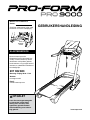 1
1
-
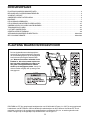 2
2
-
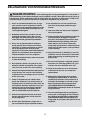 3
3
-
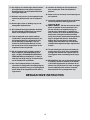 4
4
-
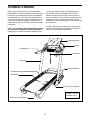 5
5
-
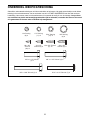 6
6
-
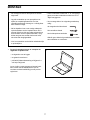 7
7
-
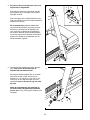 8
8
-
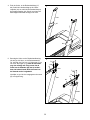 9
9
-
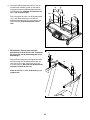 10
10
-
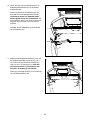 11
11
-
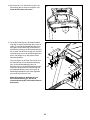 12
12
-
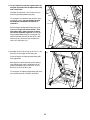 13
13
-
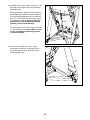 14
14
-
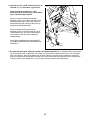 15
15
-
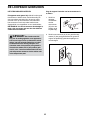 16
16
-
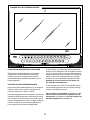 17
17
-
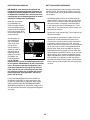 18
18
-
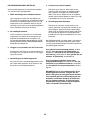 19
19
-
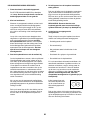 20
20
-
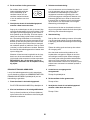 21
21
-
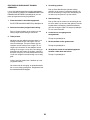 22
22
-
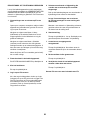 23
23
-
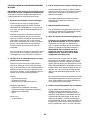 24
24
-
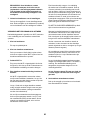 25
25
-
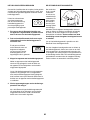 26
26
-
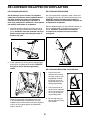 27
27
-
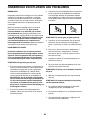 28
28
-
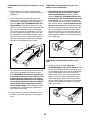 29
29
-
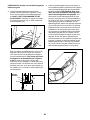 30
30
-
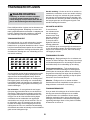 31
31
-
 32
32
-
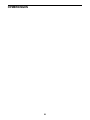 33
33
-
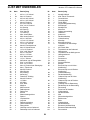 34
34
-
 35
35
-
 36
36
-
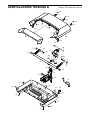 37
37
-
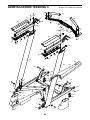 38
38
-
 39
39
-
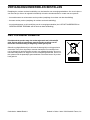 40
40
Gerelateerde papieren
-
ProForm PFTL15820-INT de handleiding
-
ProForm PFTL13820-INT de handleiding
-
ProForm PFTL12820-INT de handleiding
-
ProForm PFTL99920-INT de handleiding
-
ProForm PFTL59420-INT de handleiding
-
ProForm PFTL14823-INT de handleiding
-
ProForm PETL12718 de handleiding
-
ProForm PETL15717 de handleiding
-
ProForm PETL98716 de handleiding
-
ProForm PETL99717 de handleiding